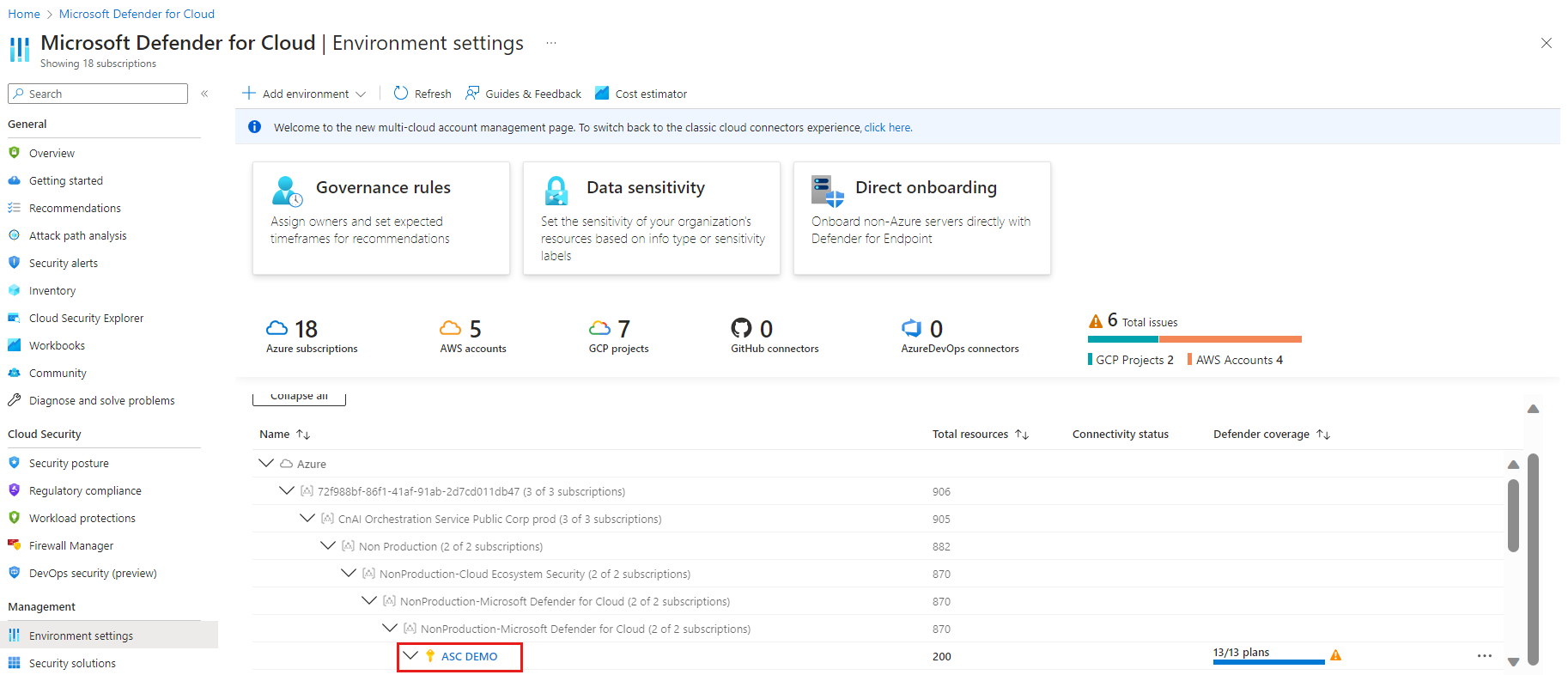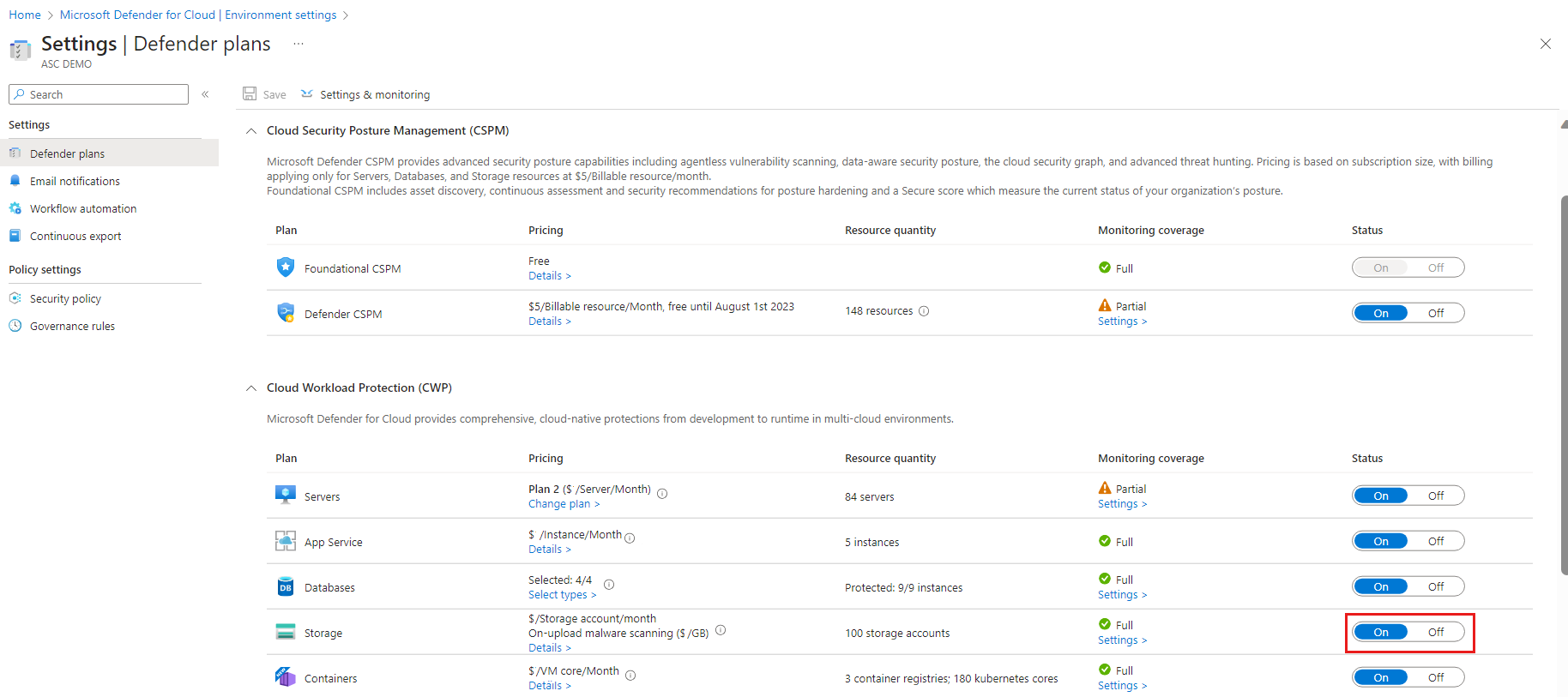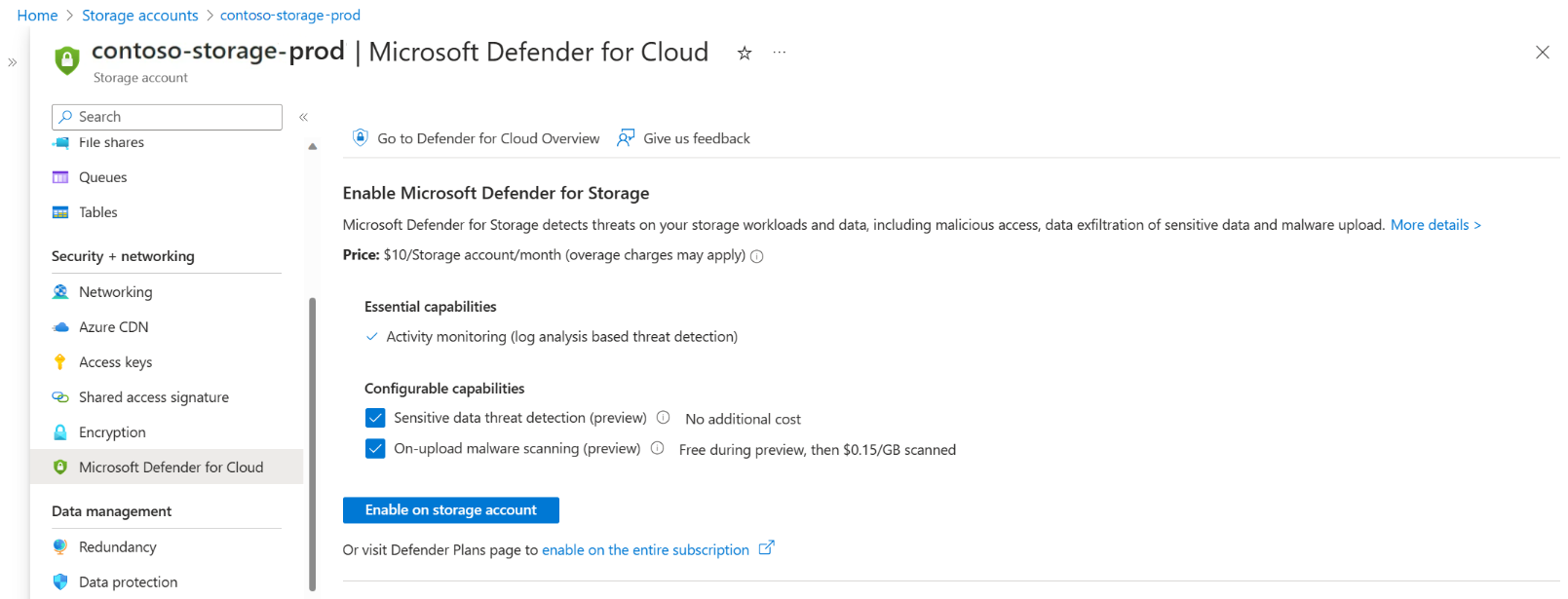تمكين وتكوين باستخدام مدخل Microsoft Azure
نوصي بتمكين Defender for Storage على مستوى الاشتراك. يضمن القيام بذلك حماية جميع حسابات التخزين الحالية والمستقبلية في الاشتراك.
تلميح
يمكنك دائما تكوين حسابات تخزين معينة مع تكوينات مخصصة تختلف عن الإعدادات التي تم تكوينها على مستوى الاشتراك (تجاوز إعدادات مستوى الاشتراك).
لتمكين Defender for Storage على مستوى الاشتراك باستخدام مدخل Microsoft Azure:
قم بتسجيل الدخول إلى بوابة Azure.
انتقل إلى Microsoft Defender for Cloud>Environment settings.
حدد الاشتراك الذي تريد تمكين Defender for Storage له.
في صفحة خطط Defender، حدد موقع التخزين في القائمة وحدد تشغيل وحفظ. إذا كان لديك حاليا Defender for Storage ممكنا مع تسعير كل معاملة، فحدد الارتباط New pricing plan available وتأكد من تغيير التسعير.
تم الآن تمكين Microsoft Defender for Storage لهذا الاشتراك، وهو محمي بالكامل، بما في ذلك فحص البرامج الضارة عند التحميل والكشف عن تهديدات البيانات الحساسة.
إذا كنت ترغب في إيقاف تشغيل فحص البرامج الضارة عند التحميل أو الكشف عن تهديدات البيانات الحساسة، يمكنك تحديد الإعدادات وتغيير حالة الميزة ذات الصلة إلى إيقاف تشغيل وحفظ التغييرات.
إذا كنت تريد تغيير الحد الأقصى لحجم فحص البرامج الضارة لكل حساب تخزين شهريا بحثا عن البرامج الضارة، فقم بتغيير الإعدادات في تحرير التكوين وحفظ التغييرات.
إذا كنت تريد تعطيل الخطة، فقم بتحويل زر الحالة إلى إيقاف تشغيل لخطة التخزين على صفحة خطط Defender واحفظ التغييرات.
تلميح
يمكن تكوين فحص البرامج الضارة لإرسال نتائج المسح إلى ما يلي:
موضوع مخصص لشبكة الأحداث - للاستجابة التلقائية شبه الحقيقية استنادا إلى كل نتيجة فحص. تعرف على المزيد حول كيفية تكوين مسح البرامج الضارة لإرسال أحداث المسح الضوئي إلى موضوع مخصص لشبكة الأحداث.
مساحة عمل Log Analytics - لتخزين كل نتيجة فحص في مستودع سجل مركزي للتوافق والتدقيق. تعرف على المزيد حول كيفية تكوين مسح البرامج الضارة لإرسال نتائج الفحص إلى مساحة عمل Log Analytics.
الخطوات التالية
- تعرف على كيفية تمكين وتكوين خطة Defender for Storage على نطاق واسع باستخدام نهج Azure المضمن.
- تعرف على المزيد حول كيفية إعداد الاستجابة لنتائج مسح البرامج الضارة.
الملاحظات
قريبًا: خلال عام 2024، سنتخلص تدريجيًا من GitHub Issues بوصفها آلية إرسال ملاحظات للمحتوى ونستبدلها بنظام ملاحظات جديد. لمزيد من المعلومات، راجع https://aka.ms/ContentUserFeedback.
إرسال الملاحظات وعرضها المتعلقة بـ